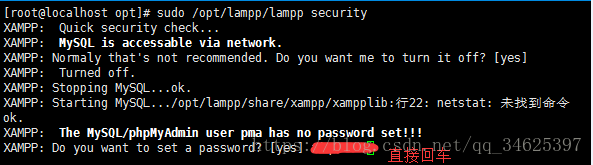XAMPP官方下载地址 https://www.apachefriends.org/zh_cn/download.html
1、根据需要选择相应的安装文件,这里我们选择了对应的64位xampp-linux-x64-7.2.6-0-installer.run
下载:wget https://www.apachefriends.org/xampp-files/7.2.6/xampp-linux-x64-7.2.6-0-installer.run
2、下载完成后上传到/opt目录下,执行前首先通过chmod -R 755 xampp-linux-x64-7.2.6-0-installer.run赋予执行权限。
3、然后进入到/opt目录下运行这个安装文件./xampp-linux-x64-7.2.6-0-installer.run,安装过程中全部回答yes。
4、安装完成后启动xampp服务,/opt/lampp/lampp start,有时会提示启动命令不存在,再次执行时会发现已经全部开启。5、环境安装完成后,sudo /opt/lampp/lampp security依次设定密码
依次是xampp、phpmyadmin、mysql、ftp 如图
6、安装完成,后关闭防火墙centos7下命令为systemctl stop firewalld.service,既可以通过主机访问虚拟机的地址来查看是否安装成功。
7、XAMPP中的命令工具在/opt/lampp/bin/目录中,所以可以这样运行mysql命令 /opt/lampp/bin/mysql -uroot -p
XAMPP使用mysql的的小插曲(用设置好的root用户密码登陆mysql 报错如图)
我直接跳过授权表进入到mysql中的user表中更新了root用户的密码,之后重启mysql,就可以登陆mysql了
原因应该是因为修改密码后没有重启XAMPP;
操作如下:
7-1、停止mysql服务器
sudo /opt/lampp/lampp stopmysql
7-2、使用`--skip-grant-tables' 参数来启动 mysqld
sudo /opt/lampp/sbin/mysqld --skip-grant-tables
7-3、再开一个终端(在终端中直接右键+B) 进入mysql
sudo /opt/lampp/bin/mysql -uroot
现在会直接进入mysql
7-4、连接mysql权限数据库
use mysql;
7-5、修改root用户的密码
update user set password=password("123456") where user="root"; #其中括号中即为所要设置的新密码。
7-6、刷新权限表(必须要有这一步)
flush privileges;
7-7、退出mysql
quit;
7-8、重启mysql服务
sudo /opt/lampp/lampp startmysql
8、也可以进入/opt/lampp/bin/目录执行mysql命令
cd /opt/lampp/bin/
./mysql -uroot -p
9、简单的方法是可以直接将/opt/lampp/bin/目录添加到环境变量中如下操作,这样就可以直接使用mysql和mysqldump命令了。
9-1、打开 ~/.bashrc 文件
在最后一行加入
# PATH
export PATH=/opt/lampp/bin:$PATH
保存退出执行该文件中的命令
9-2、执行环境变量的shell脚本
source ~/.bashrc
这样就可以直接使用mysql -uroot -p登录mysql了。